द्वारा व्यवस्थापक
कभी-कभी के कारण विषय सेटिंग्स या कुछ अन्य कारणों से, कुछ उपयोगकर्ताओं को ब्लिंकिंग कर्सर को देखना मुश्किल लगता है चूहा. यदि आप कुछ लेखन या कोडिंग कर रहे हैं, तो कई बार पलक झपकते कर्सर देखना आवश्यक हो जाता है। यहां इस लेख में मैं आपको दिखाऊंगा कि विंडोज़ 10 में ब्लिंकिंग कर्सर की मोटाई कैसे बढ़ाई जाए ताकि इसे और अधिक दृश्यमान और स्पॉट करने में आसान बनाया जा सके।
विंडोज़ 10 में ब्लिंकिंग कर्सर की मोटाई कैसे बढ़ाएं
चरण 1 - विंडोज़ 10 में एक्सेसिबिलिटी सेंटर खोलने के लिए विंडोज़ की + यू दबाएं
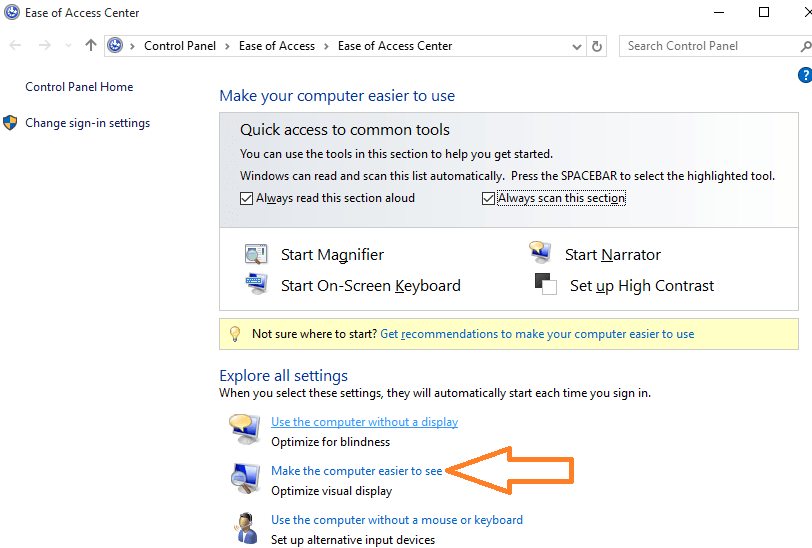
चरण दो- पर क्लिक करें कंप्यूटर को देखना आसान बनाएं जैसा कि ऊपर स्क्रीनशॉट में दिखाया गया है।
अगली विंडो में, उस स्थान पर स्क्रॉल करें जहां यह कहा गया है "कर्सर की मोटाई निर्धारित करें"।
इसे 2 या 3 या जो भी मोटाई आप चाहते हैं उसे बदल दें। जब आप मोटाई का चयन करते हैं तो कर्सर का पूर्वावलोकन भी होता है।
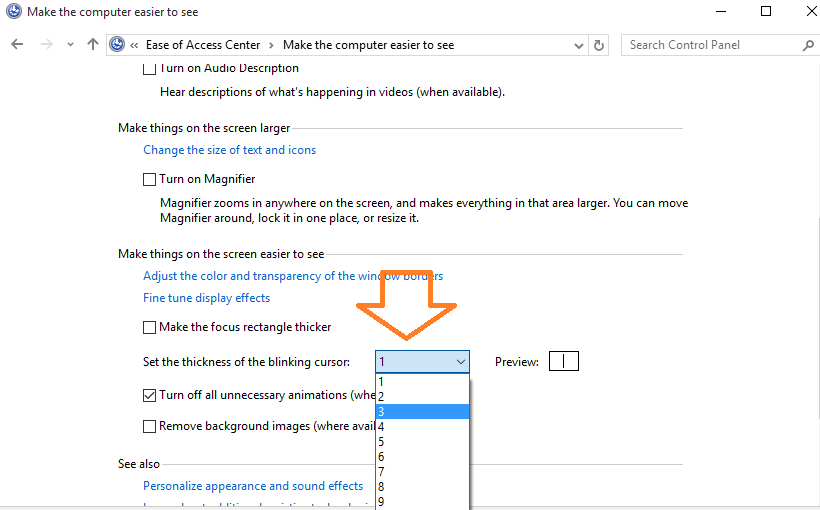
इतना ही। आप चाहें तो अपनी नई सेटिंग्स का आनंद ले सकते हैं। कर्सर में किए गए परिवर्तनों को वापस लाने के लिए, बस दबाएं विंडोज़ कुंजी + यू और एक्सेसिबिलिटी सेंटर पर जाएं और ऑपरेशन फिर से करें और सेटिंग को वापस मूल में बदलें। डिफ़ॉल्ट विंडोज़ 10 कर्सर की मोटाई 1 है।


